يُعد جهاز Samsung Galaxy S5 هاتفًا ذكيًا رائعًا لميزاته المتنوعة ومواده المتينة. يشهد الناس على كفاءته وواجهته سهلة الاستخدام. ومع ذلك، فإنهم يقولون أيضًا "في بعض الأحيان، لا يعمل جهاز Galaxy S5 ويظل عالقًا على شاشة سوداء". مشكلة جهاز Samsung S5 الذي لا يعمل هي ليست مشكلة نادرة، ويواجهها العديد من مستخدميه عندما يصبح هاتفهم غير مستجيب ولا يتم تشغيله بغض النظر عن عدد المرات التي تضغط فيها على زر الطاقة. يميل الهاتف إلى أن يكون متجمد.
يُرجى الملاحظة أن جميع الهواتف الذكية، بغض النظر عن كلفتها، تُعاني من بعض الأخطاء الطفيفة ومشكلة جهاز Samsung S5 الذي لا يعمل هي أحد هذه الأخطاء. ليست هناك حاجة للذعر في مثل هذه الحالة حيث يمكن حل هذه المشكلة بسهولة.
إذا وجدت نفسك، أو أي شخص آخر، في نفس المشكلة، فتذكر أن أول شيء يجب عليك فعله هو تحليل المشكلة بعناية ثم الانتقال إلى حلولها.
- الجزء 1: أسباب عدم عمل Samsung Galaxy S5
- الجزء 2: كيفية إنقاذ البيانات عندما لا يتم تشغيل جهاز Galaxy S5
- الجزء 3: 5 نصائح لإصلاح جهاز Samsung S5 الذي لا يعمل
- النصيحة 1: اشحن هاتفك
- النصيحة 2: أعد إدخال البطارية
- النصيحة 3: استخدم أداة إصلاح Android - Dr.Fone - إصلاح النظام (Android)
- النصيحة 4: ابدأ تشغيل الهاتف في الوضع الآمن
- النصيحة 5: امسح قسم ذاكرة التخزين المؤقت
- الجزء 4: دليل الفيديو لإصلاح جهاز Samsung S5 الذي لا يعمل
الجزء 1: أسباب عدم عمل Samsung Galaxy S5
إذا كنت تتساءل عن سبب عدم عمل جهاز Samsung Galaxy S5، فإليك بعض الأسباب المحتملة لهذه المشكلة:
في حياتنا اليومية، نحن مشغولون للغاية لدرجة أننا ننسى شحن أجهزتنا في الوقت المناسب ونتيجة لذلك يتم تفريغها. يمكن أن تكون مشكلة جهاز Samsung S5 أيضًا نتيجة مباشرة لنفاد بطارية الهاتف.
أيضًا، في حالة انقطاع تحديث النظام أو تحديث التطبيقات أثناء التنزيل، فقد يبدأ جهاز Samsung Galaxy S5 في التصرف بشكل غير طبيعي.
علاوةً على ذلك، هناك العديد من العمليات التي يتم إجراؤها بواسطة نظام S5 في الخلفية والتي يمكن أن تسبب مثل هذا الخلل. لن يتم تشغيل جهاز Samsung S5 حتى تكتمل جميع وظائف الخلفية هذه.
في بعض الحالات، قد يكون جهازك أيضًا مصدراً للقلق. عندما يصبح جهازك قديمًا جدًا، يمكن أيضًا أن تكون المشاكل المُنتظمة سببًا لهذه المشكلة.
ومع ذلك، لا داعي للقلق، يمكنك حل هذه المشكلة بسهولة شديدة بإتباع الخطوات الموضحة في المقاطع التالية.
الجزء 2: كيفية إنقاذ البيانات عندما لا يتم تشغيل جهاز Galaxy S5
مشكلة جهاز Samsung S5 الذي لا يعمل هي مشكلة تحتاج إلى اهتمام فوري، ولكن قبل البدء في استكشاف المشكلة وإصلاحها، يُنصح بإنقاذ البيانات المخزنة على الهاتف.
أداة Dr.Fone - استعادة النظام (Android) هي برنامج ممتاز عندما تُريد استرداد البيانات بأمان من جهاز Samsung Galaxy S5 الذي لا يعمل، سواء من ذاكرة الهاتف أو بطاقة SD. يمكنك تجربته مجانًا قبل شراء المنتج لأنه لا يساعد فقط في إنقاذ البيانات من الأجهزة التالفة والمكسورة وغير المستجيبة، ولكن أيضًا من الأجهزة التي تواجه تعطلًا في النظام أو تلك التي يتم قفلها أو مهاجمتها بواسطة فيروس.
حاليًا، يدعم هذا البرنامج عددًا قليلاً من أدوات Android. لحسن الحظ بالنسبة لنا، فهو يدعم معظم أجهزة Samsung ويمكنه استرداد جهات الاتصال والرسائل ومقاطع الفيديو والملفات الصوتية والصور والمستندات وسجلات المكالمات و WhatsApp وغير ذلك الكثير سواء بشكل كامل أو انتقائي.

Dr.Fone - استعادة البيانات (Android)
برنامج استعادة البيانات الأول في العالم لأجهزة Android المعطلة.
- يمكن استخدامه أيضًا لاستعادة البيانات من الأجهزة المعطّلة أو الأجهزة التالفة بأي طريقة أُخرى مثل تلك العالقة في حلقة إعادة التشغيل.
- أعلى معدل استرجاع في المجال.
- استرجع الصور ومقاطع الفيديو وجهات الاتصال والرسائل وسجلات المكالمات والمزيد.
- متوافق مع أجهزة Samsung Galaxy.
ما عليك سوى اتّباع الخطوات الواردة أدناه لاستخدام Dr.Fone - استعادة البيانات (Android):
في البداية، قم بتحميل البرنامج وتشغيله على جهاز الكمبيوتر وتوصيل جهاز Samsung S5. بمجرد فتح الشاشة الرئيسية للبرنامج، انقر فوق خيار "استعادة البيانات" واستمر.

الآن، حدد الملفات التي ترغب في استردادها وبدلاً من ذلك، يمكنك إلغاء تحديد الملفات التي لا ترغب في استخراجها.

الآن، هذه خطوة مهمة للغاية، حيث يجب عليك هنا تحديد حالة جهاز Samsung Galaxy S5 الخاص بك. سيكون أمامك خياران، وهما "شاشة سوداء / مكسورة" و "شاشة تعمل باللمس لا تستجيب أو لا يمكنها الوصول إلى الهاتف". في هذه الحالة، حدد "شاشة سوداء / مكسورة" وتابع.

الآن ما عليك سوى إدخال رقم الطراز والتفاصيل الأُخرى الخاصة بجهاز Android بعناية في النافذة كما هو موضح أدناه ثم النقر فوق "التالي".

سيُطلب منك الآن زيارة وضع Odin على جهاز Galaxy S5 عن طريق الضغط على زر الطاقة والصفحة الرئيسية وخفض الصوت. يُرجى الرجوع إلى لقطة الشاشة أدناه.

بمجرد ظهور شاشة وضع التحميل / وضع Odin على جهاز Android، انتظر حتى يكتشفه البرنامج الجهاز.

الآن، أخيرًا، حدد البيانات التي تريد استردادها واضغط على "الاسترداد إلى الكمبيوتر".

تهانينا! لقد نجحت في استرداد البيانات الموجودة على جهاز Samsung الخاص بك.
الجزء 3: 4 نصائح لإصلاح جهاز Samsung S5 لا يعمل
"جهاز Samsung Galaxy S5 لا يعمل!". إذا تعثّرت في نفس المشكلة، فإليك ما يمكنك فعله:
1. اشحن هاتفك
من الشائع جدًا أن ينفد شحن بطارية جهاز S5 لأنك ربما نسيت أن تشحنه في الوقت المحدد، أو أن التطبيقات والأدوات الموجودة على جهازك تستنزف البطارية بسرعة. لذلك، اتّبع هذه النصيحة وقم بتشغيل جهاز Samsung Galaxy S5 لمدة تتراوح بين 10 و 20 دقيقة.

تأكد من أن جهاز S5 الخاص بك يُظهر علامات الشحن المُناسبة، مثل بطارية مع وميض، حيث يجب أن تظهر العلامة على الشاشة أو يجب أن يضيء الهاتف.

ملاحظة: إذا تم شحن الهاتف بشكل طبيعي، فأعد تشغيله بعد بضع دقائق ومعرفة ما إذا كان يقوم بالإقلاع بشكل كامل إلى الشاشة الرئيسية أو شاشة القفل.
2. أعد إدخال البطارية
قبل الانتقال إلى الحلول المتقدمة واستكشاف الأخطاء وإصلاحها، حاول إزالة البطارية من Samsung S5.
بمجرد نفاد البطارية، اضغط على زر الطاقة لفترة من الوقت حتى تستنزف كل الطاقة من الهاتف.

ثم انتظر لمدة دقيقة أو دقيقتين وأدخل البطارية مرة أُخرى.
أخيرًا، قم بتشغيل جهاز Samsung S5 الخاص بك ومعرفة ما إذا كان يبدأ بشكل طبيعي.
الآن، إذا لم تساعدك هذه النصائح، فلا تقلق، فهناك شيئان آخران يمكنك تجربتهما.
3. استخدم أداة إصلاح نظام Android Dr.Fone - إصلاح النظام (Android)
في بعض الأحيان، نقوم بتجربة الحلول المذكورة أعلاه، ولكنها لا تزال لا تعمل على الإطلاق، والتي قد تكون معنية بمشاكل النظام بدلاً من مشاكل الأجهزة. قد يبدو هذا مزعجاً للغاية. ومع ذلك، هنا تأتي أداة إصلاح نظام Android، Dr.Fone - إصلاح النظام (Android)، التي يمكنك من خلالها إنقاذ جهاز Samsung S5 الخاص بك من مشكلة عدم التشغيل بنفسك في المنزل.

Dr.Fone - إصلاح النظام (Android)
أداة إصلاح نظام Android لإصلاح مشكلة جهاز Samsung الذي لا يعمل بنقرة واحدة
- يُصلح جميع مشاكل نظام Android مثل شاشة الموت السوداء والجهاز الذي لا يعمل، أو أن واجهة مستخدم النظام لا تعمل، وما إلى ذلك.
- نقرة واحدة لإصلاح جهاز Samsung. لا يتطلب مهارات فنية.
- يدعم جميع أجهزة Samsung الجديدة مثل Galaxy S5 و S6 و S7 و S8 و S9 وما إلى ذلك.
- الأداة الأولى في الصناعة لإصلاح Android بنقرة واحدة.
- نسبة نجاح عالية لإصلاح نظام Android.
ملاحظة: قبل أن تبدأ في إصلاح مشكلة جهاز Samsung S5 الخاص بك، من الضروري عمل نسخة احتياطية من بياناتك لتجنّب أي فقد للبيانات.
دعونا نرى كيف نصنعها!
- أولاً، قم بتشغيل Dr.Fone - إصلاح النظام (Android)، ثم قم بتوصيل هاتف Android أو الجهاز اللوحي بالكمبيوتر باستخدام الكابل الصحيح. انقر فوق "إصلاح Android" من بين الخيارات الثلاثة

- ثم اختر العلامة التجارية المناسبة للجهاز والاسم والطراز والتفاصيل الأُخرى للانتقال إلى الخطوة "التالية".

- اكتب "000000" لتأكيد طلبك.

- قبل إصلاح نظام Android، من الضروري تشغيل جهاز Samsung S5 في وضع التنزيل. ما عليك سوى إتّباع هذه الخطوات أدناه لتشغيل جهاز Samsung S5 في وضع DFU.

- بعد ذلك، انقر فوق "التالي". سيبدأ البرنامج في تحميل البرنامج الثابت (نظام التشغيل) وإصلاحه تلقائيًا.

- في وقت قصير، سيتم إصلاح مشكلة جهاز Samsung S5 الخاص بك تمامًا.

4. ابدأ تشغيل الهاتف في الوضع الآمن
يُعد بدء تشغيل جهاز S5 في الوضع الآمن فكرة جيدة لأن ذلك يقوم بتعطيل جميع تطبيقات الجهات الخارجية والثقيلة ويضمن استمرار تشغيل هاتفك. للدخول في الوضع الآمن:
أولاً، اضغط لفترة طويلة على زر الطاقة لرؤية شعار Samsung ثم حرر الزر.
الآن، اضغط على زر خفض الصوت فورًا واتركه بمجرد بدء تشغيل الهاتف.
ستتمكن الآن من رؤية "الوضع الآمن" على الشاشة الرئيسية.
ملاحظة: يمكنك الضغط لفترة طويلة على زر الطاقة للخروج من الوضع الآمن.
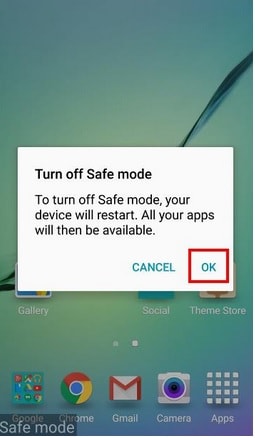
5. مسح قسم ذاكرة التخزين المؤقت
يُعد مسح قسم ذاكرة التخزين المؤقت فكرة جيدة ويجب إجراؤه بانتظام. يقوم ذلك بتنظيف هاتفك داخليًا ويجعله أسرع وأكثر كفاءة.
للبدء، قم بالإقلاع في وضع الاسترداد عن طريق الضغط على أزرار الطاقة والصفحة الرئيسية ورفع مستوى الصوت. ثم اترك زر الطاقة عندما يهتز الهاتف واترك جميع الأزرار عندما ترى قائمة الخيارات أمامك.
الآن، ببساطة قم بالتمرير للأسفل لتحديد "مسح قسم ذاكرة التخزين المؤقت" وانتظر حتى تكتمل العملية.
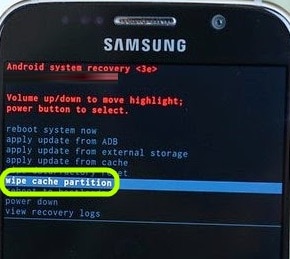
بمجرد الانتهاء من ذلك، أعد تشغيل جهاز S5 الخاص بك واعرف ما إذا كان يعمل بسلاسة.

النصائح الموضّحة أعلاه مُفيدة لإنقاذ بياناتك من جهاز Samsung S5 الذي لن يتم تشغيله. آمل أن تُساعدك هذه المقالة في حل المشكلة بشكل أكثر كفاءة.
سامسونغ
- 1.استعادة بيانات السامسونغ
- 1.2 استعادة الرساائل المحذوفة للسامسونغ
- 1.3 استعادة رسائل هاتف السامسونغ
- 1.3 استعادة صور السامسونغ
- 1.5 استعادة الرسائل من السامسونغ غالاكسي
- 1.6 استعادة الرسائل من سامسونغ اس6
- 1.7 استعادة الرسائل من سامسونغ غالاكسي/نوت
- 1.8 استعادة صور غلاكسي اس5
- 1.9 استعادة الرسائل من سامسونغ معطل
- 1.10 استعادة هاتف السامسونغ
- 1.11 استعادة تاب السامسونغ
- 1.12 استعادة بيانات الغالاكسي
- 1.13 استعادة كلمة مرور السامسونغ
- 1.14 وضع الريكفري في سامسونغ
- 1.15 استعادة صور السامسونغ كور
- 1.16 Tenorshare بديل استعادة السامسونغ
- 1.17 استعادة بيانات كرت الذاكرة في سامسونغ
- 1.18 Print Text from Galaxy/Note
- 1.19 استعادة من ذاكرة السامسونغ الداخلية
- 1.20 استعادة البيانات من ذاكرة السامسونغ
- 1.21 برنامج استعادة بيانات السامسونغ
- 1.22 حل استعادة السامسونغ
- 2 النسخ الاحتياطي للسامسونغ
- نسخ احتياطي لتطبيقات سامسونغ
- برنامج النسخ الاحتياطي للسامسونغ
- حذف صور النسخ الاحتياطي التلقائي
- النسخ الاحتياطي لسامسونغ عبر كيز
- نسخ احتياطي سحابي للسامسونغ
- نسخ احتياطي لحساب سامسونغ
- نسخ احتياطي لأسماء السامسونغ
- نسخ احتياطي لرسائل السامسونغ
- نسخ احتياطي لصور السامسونغ
- نسخ احتياطي للسامسونغ إلى الكمبيوتر
- نسخ احتياطي لجهاز السامسونغ
- نسخ احتياطي لسامسونغ اس5
- kies سامسونغ
- kies3 سامسونغ
- 3 مشاكل السامسونغ
- 2.1 السامسونغ لا يقلع
- 2.2 السامسونغ يعيد التشغيل بشكل مستمر
- 2.3 شاشة سوداء في الغلاكسي
- 2.4 شاشة السامسونغ لا تعمل
- 2.5 تاب السامسونغ لا يقلع
- 2.6 السامسونغ يجمد
- 2.7 الموت المفاجئ للسامسونغ
- 4 Samsung Kies
- 3.1 للبي سي Kies السامسونغ
- 3.2 Samsung Kies تحميل
- 3.3 Samsung Kies للماك
- 3.4 Samsung Kies Mini
- 3.5 Samsung Kies تعاريف
- 3.6 على الحاسوب Kies سامسونغ
- 5 مدير سامسونغ
- 4.1 تحديث أندرويد 6.0 للسامسونغ
- 4.2 إعادة تعيين كلمة مرور السامسونغ
- 4.3 للسامسونغ mp3 مشغل
- 4.4 مشغل أغاني السامسونغ
- 4.5 مشغل فلاش للسامسونغ
- 4.6 Samsung Gear Fit مدير
- 4.7 PC مدير مشاركة السامسونغ
- 4.8 النسخ الاحتياطي التلقائي للسامسونغ
- 4.9 Links بديل للسامسونغ
- 4.10 samsung Gear مدير
- 4.11 إعادة تعيين كود السامسونغ
- 4.12 مكالمة فيديو على السامسونغ
- 4.13 تطبيقات فيديو للسامسونغ
- 4.14 مدير بطارية السامسونغ
- 4.15 مدير مهام السامسونغ
- 4.16 مدير اتصال السامسونغ
- 4.17 تحميل برنامج سامسونغ للأندرويد
- 4.18 سامسونغ أم آيفون

